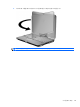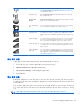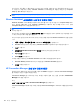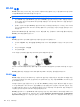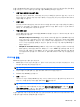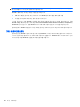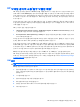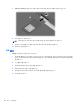HP EliteBook 2740p User Guide-Windows 7
호를 다른 WLAN 장치에서 감지하여 사용자의 네트워크에 연결하거나(무단 연결) 전송 중인 정보를 캡
처할 수 있습니다. 그러나 다음과 같이 주의를 기울여 WLAN 을 보호할 수 있습니다.
●
보안 기능이 내장된 무선 송신기 사용
많은 무선 기지국, 게이트웨이, 라우터에는 무선 보안 프로토콜 및 방화벽과 같은 보안 기능이 내
장되어 있습니다. 올바른 무선 송신기를 사용하면 가장
일반적인 무선 보안 위험으로부터 네트워
크를 보호할 수 있습니다.
●
방화벽 사용
방화벽은 네트워크에 전달되는 데이터와 데이터 요청을 검사하여 의심스러운 항목을 차단해주는
관문입니다. 방화벽에는 소프트웨어 및 하드웨어 형태의 다양한 종류가 있습니다. 일부 네트워크
에서는 두 가지 형태를 모두 사용하기도 합니다.
●
무선 암호화 사용
다양한 종류의 정교한 암호화 프로토콜을 WLAN 에 사용할 수 있습니다. 네트워크
보안에 가장 적
합한 솔루션을 찾으십시오.
◦
WEP(Wired Equivalent Privacy)는 모든 네트워크 데이터를 전송하기 전에 WEP 키를 사용
하여 인코드하거나 암호화하는 무선 보안 프로토콜입니다. 일반적으로 네트워크에서 WEP
키를 할당하도록 허용할 수 있습니다. 또는 사용자가 직접 키를 설정하거나, 다른 키를 생성
하거나, 다른 고급 옵션을 선택할 수 있습니다. 올바른 키가 없는 다른 사용자는 WLAN 을 사
용할 수
없습니다.
◦
WPA(Wi-Fi Protected Access)는 WEP 와 마찬가지로 보안 설정을 사용하여 네트워크를
통해 전송되는 데이터를 암호화하고 해독합니다. 그러나 WEB 처럼 암호화를 위해 하나의
정적 보안 키를 사용하는 대신 WPA 는
일시적
키
무결성
프로토콜
을 사용하여 모든 패킷에
새 키를 동적으로 생성합니다. 네트워크의 각 컴퓨터에 대해서도 서로 다른 키 집합을 생성
합니다.
WLAN 에 연결
WLAN 에 연결하려면 다음과 같이 하십시오.
1. WLAN 장치가 켜져 있는지 확인합니다. 장치가 켜져 있으면 무선 표시등이 파란색입니다. 무선
표시등이 황색이면 무선 버튼을 누릅니다.
주: 일부 모델의 경우 모든 무선 장치가 꺼져 있으면 무선 표시등이 황색으로 나타납니다.
2. 작업 표시줄의 오른쪽 끝에 있는 알림 영역에서 네트워크 아이콘을 누릅니다.
3. 목록에서 해당 WLAN 을 선택합니다.
4. 연결을 누릅니다.
네트워크가 보안이 적용된 WLAN 이면 보안 코드인 네트워크 보안 키를 입력하라는 메시지가 표
시됩니다. 코드를 입력한 다음 연결을 완료하려면 확인을 누릅니다.
주: 무선 라우터 또는 액세스 지점의 범위 밖에 있으면 WLAN 이 목록에 표시되지 않습니다.
주: 연결하려는 네트워크를 찾을 수 없는 경우 네트워크 및 공유 센터 열기를 누른 다음 새 연결
또는 네트워크 설정을 누릅니다. 옵션 목록이 표시됩니다. 수동으로 검색하여 네트워크에 연결하
거나 새 네트워크 연결을 설정할 수 있습니다.
연결이 설정되면 작업 표시줄 오른쪽 끝에 있는 알림 영역에 표시된 네트워크 아이콘 위에 마우스 포인
터를 놓아 연결의 이름 및 상태를 확인할 수 있습니다.
WLAN 사용 25